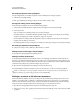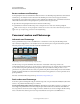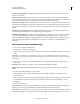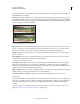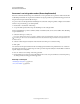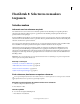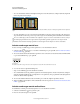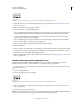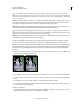Operation Manual
231
PHOTOSHOP GEBRUIKEN
Selecteren en maskers toepassen
Laatst bijgewerkt 8/6/2011
• Als u gebruikmaakt van het rechthoekige selectiekader, het ovale selectiekader of de lasso, klikt u op een
willekeurige plaats in de afbeelding buiten het geselecteerde gebied.
De meest recente selectie opnieuw selecteren
❖ Kies Selecteren > Opnieuw selecteren.
Selecties aanbrengen met de selectiekadergereedschappen
Met de gereedschappen voor selectiekaders kunt u rechthoeken, ovalen en rijen en kolommen van 1 pixel selecteren.
1 Selecteer een van de volgende selectiekadergereedschappen:
Rechthoekig selectiekader Hiermee maakt u een rechthoekige selectie (of een vierkante selectie als u Shift
ingedrukt houdt).
Ovaal selectiekader Hiermee maakt u een ovaalvormige selectie (of een cirkelvormige selectie als u Shift
ingedrukt houdt).
Gereedschap Selectiekader één rij of Gereedschap Selectiekader één kolom Hiermee wordt de rand
gedefinieerd als een rij of kolom van 1 pixel breed.
2 Kies een van de selectieopties in de optiebalk.
Selectieopties
A. Nieuwe selectie B. Toevoegen aan selectie C. Verwijderen uit selectie D. Doorsnede maken met selectie
3 Geef op de optiebalk een instelling voor doezelen op. Schakel anti-alias in of uit voor het gereedschap Ovaal
selectiekader. Zie “De randen van selecties vloeiend maken” op pagina 243.
4 Kies een stijl op de optiebalk voor het gereedschap Rechthoekig selectiekader of Ovaal selectiekader:
Normaal Hiermee kunt u de verhoudingen van het selectiekader bepalen door te slepen.
Vaste verhouding Hiermee stelt u de hoogte/breedte-verhouding voor het segment in. Geef waarden voor de
verhouding op (decimalen zijn toegestaan). Als u bijvoorbeeld een selectiekader wilt tekenen waarvan de breedte twee
keer zo groot is als de hoogte, typt u 2 voor de breedte en 1 voor de hoogte.
Vaste grootte Hiermee stelt u de waarden in voor de hoogte en de breedte van het selectiekader. Typ het gewenste
aantal pixels (in hele getallen).
Naast pixels (px) kunt u ook specifieke eenheden gebruiken, zoals inches (in) of centimeters (cm) voor hoogte- en
breedtewaarden.
5 Als u de selectie wilt uitlijnen op hulplijnen, segmenten, een raster of de grenzen van het document, voert u een van
de volgende handelingen uit:
• Kies Weergave > Magnetisch of kies een opdracht in het submenu Weergave > Magnetisch. Het selectiekader kan
worden uitgelijnd op een documentgrens of op een aantal verschillende Photoshop-extra's die u kunt kiezen in het
submenu Magnetisch.
6 Voer een van de volgende handelingen uit om een selectie te maken:
• Sleep met het gereedschap Rechthoekig selectiekader of Ovaal selectiekader over het gebied dat u wilt selecteren.
• Houd Shift ingedrukt terwijl u sleept om een vierkant of cirkel te tekenen (laat de muisknop eerder los dan Shift
om de vorm te behouden).
A B C D